随着世界因病毒的蔓延而颤抖新冠肺炎全球各国都处于封锁状态,我们大多数人现在正在过渡到在家工作模式。虽然很简单,但保持专业很重要在家工作即使你的周围环境看起来不太一样。
如果您在有限的空间内工作,则在举行视频会议时您会希望周围的事物保持足够的遮挡。对您来说幸运的是,有许多视频会议程序可以让您将背景更改为完全不同的东西。
以下应用程序和程序列表将帮助您视频通话向您的团队和同事展示您可以更改背景或模糊背景,无论您选择什么。
有关的: 在 Windows PC 上使用 Google Duo
飞涨

Zoom 提供了虚拟背景与上面提到的不同的功能。您可以不模糊现有的背景,在 Zoom 会议期间显示图像或视频作为背景。 Zoom 上的虚拟背景可以在“设置”中访问,您可以在其中进行选择,并且能够将自定义图像和视频添加到背景中。
Skype
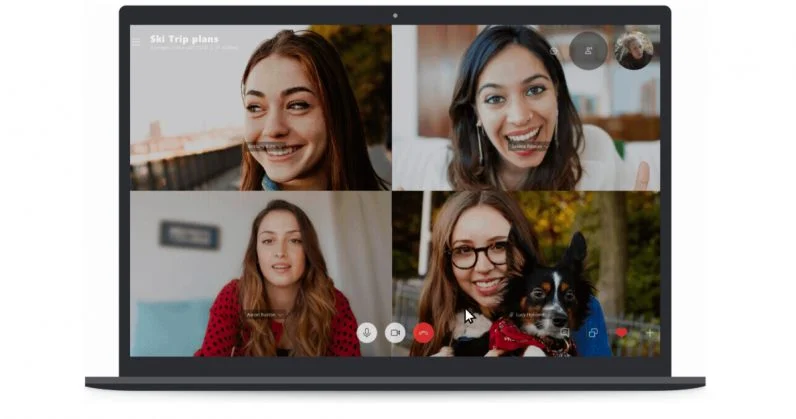
Skype 可让您在通过该服务与某人进行视频通话时专注于自己,而不是周围环境。选项为模糊你的背景可以在开始视频通话之前以及通话期间找到。模糊功能使用人工智能来检测您的脸部并映射背景的边缘,以便您的背景始终模糊。 Skype的背景模糊功能可以找到:
- 通话时将鼠标悬停在相机按钮上
- 通过右键单击通话屏幕
- 单击通话屏幕右上角的设置按钮
微软团队
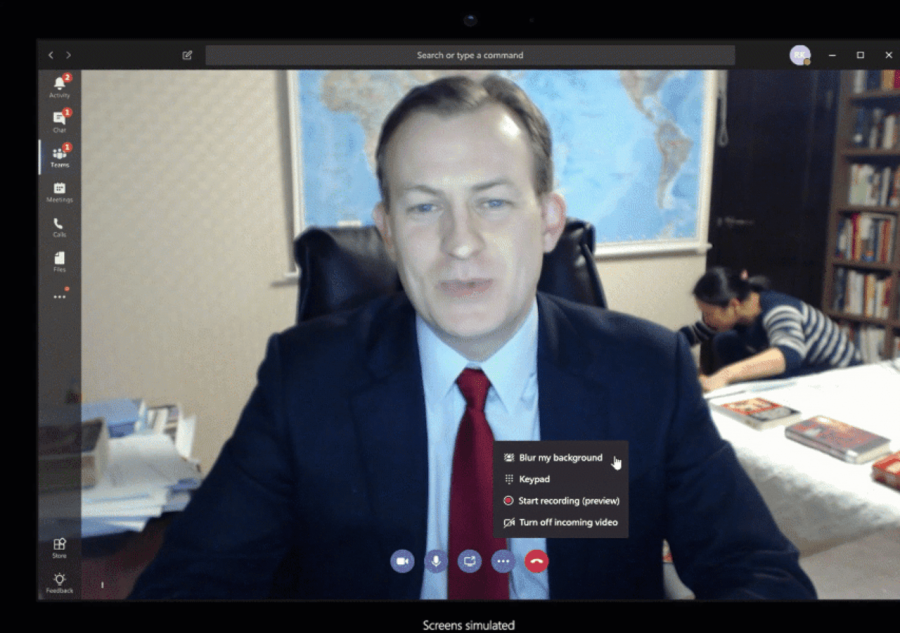
如果您对视频会议的背景不满意,微软的另一款协作工具——Teams,还具有背景模糊选项。使用 Teams 上的功能,您可以隐藏身后的所有内容,让自己显得清晰。此外,Teams 还提供了一种通过移动模糊滑块来调整背景模糊效果的方法。在视频通话时,可以在“更多选项”中找到 Microsoft Teams 上的背景模糊选项。
更新[2020 年 4 月 12 日]:Microsoft Teams 现在允许您改变背景也。您可以从预安装的自定义背景中进行选择来更改视频的背景。不过,您仍然无法使用自己的背景或视频。
思科 Webex 会议
借助 Cisco Webex Meeting,您可以改变你的背景以便在周围环境发生变化时您仍能保持焦点。您可以模糊周围环境,使用思科提供的默认虚拟背景,或从图库中添加虚拟背景。
更新 [2020 年 7 月 14 日]:Cisco 最初仅允许 Webex 用户更改虚拟背景或仅在 iOS 设备上应用模糊效果。公司现拥有卷起的向 Android 和桌面用户提供类似的功能,他们可以通过前往菜单图标 > 更改虚拟背景并应用模糊或任何其他虚拟背景来访问该选项。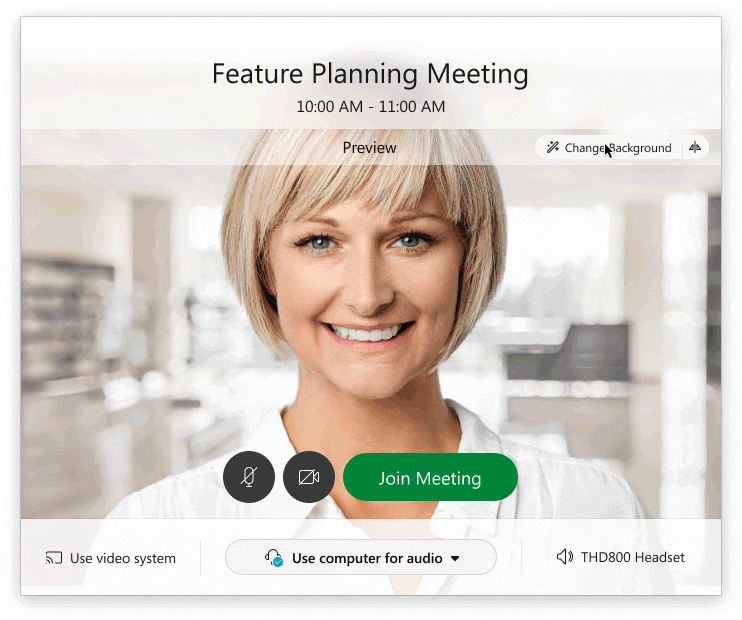
ManyCam 色度键
ManyCam 可让您在进行视频通话或会议时更换背景。该服务具有色度键功能,可以将绿屏应用于您的视频,以便您可以选择图像和视频作为背景或仅保持透明。您还可以选择纯色作为背景这样您就可以拥有干净且专业的背景。
有关的:
色度相机
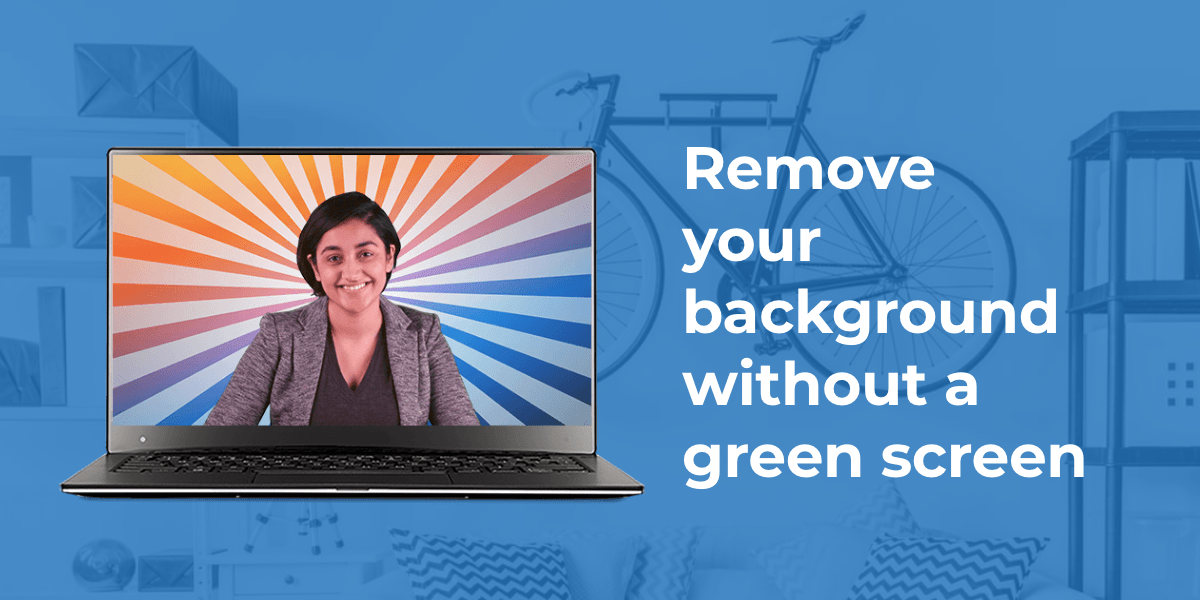
此 Windows 应用程序使用您的标准网络摄像头删除背景无需在后面安装绿屏即可与周围环境隔离。该软件还允许您将背景变成蓝色或在后面显示演示文稿以进行身临其境的观看。该应用程序可以用作您电脑的默认摄像头,以便它可以模糊或改变你的背景在 Skype、Webex、Zoom 和 Hangouts 等其他视频通话应用程序中。
下载 ChromaCam:个人电脑
XSplit VCam
与 ChromaCam、XSplit VCam 的工作方式类似可以使用任何网络摄像头实现背景去除和模糊。您可以为网络摄像头添加模糊效果,无需额外的硬件即可保护隐私并保持专业性。该软件还提供了用图像或网页替换背景的方法。 XSplit VCam 是兼容主流视频会议工具包括 Zoom、Hangouts 和 Skype。
下载 XSplit VCam:个人电脑
凸轮遮罩
CamMask 提供了背景更换可以轻松将背景更改为其他场景的工具。
SparkoCam 虚拟网络摄像头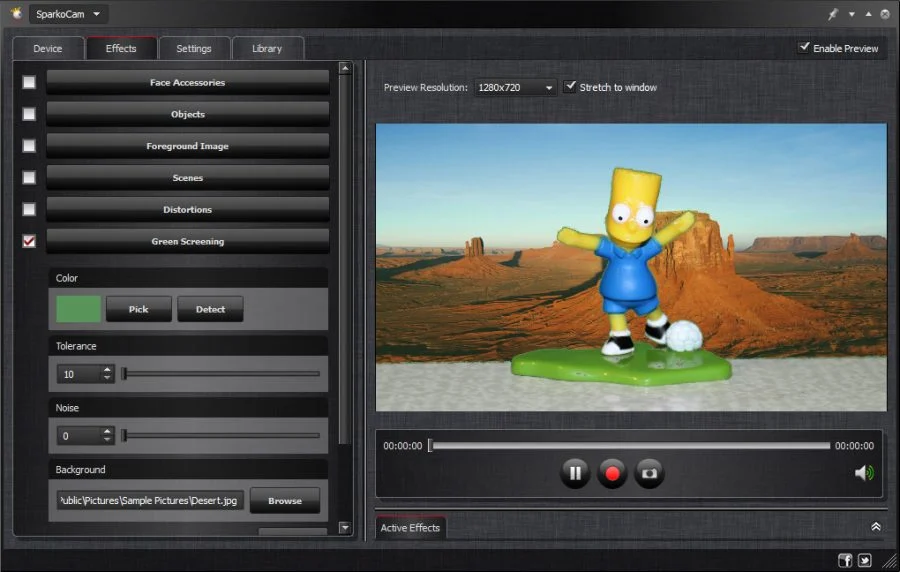
SparkoCam 是一款 PC 软件,可以将背景图像应用到实时网络摄像头源。您可以用图片或视频替换网络摄像头视频的背景。
下载 SparkoCam 虚拟网络摄像头:个人电脑
您现在在家工作吗?如果是这样,您在与同事进行视频会议时是否使用任何软件来保持背景干净?请在下面的评论中告诉我们。
为那些被困在家里的人提供更多相关内容:


